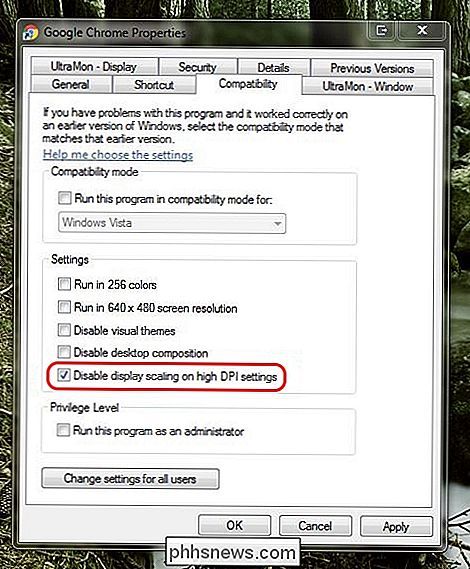Comment ajuster la mise à l'échelle de l'interface utilisateur de Google Chrome

Tout se passe bien jusqu'à ce qu'un programme obtienne une nouvelle mise à jour qui transforme soudainement tout en désordre visuel, comme la mise à l'échelle de l'interface utilisateur. Exemple. Y-a-t-il une solution simple?
La session de questions-réponses d'aujourd'hui nous est offerte par SuperUser, une subdivision de Stack Exchange, un regroupement communautaire de sites Web Q & A.
La question
Lecteur SuperUser PGmath veut savoir comment ajuster la mise à l'échelle de l'interface utilisateur de Google Chrome:
Pour une raison quelconque, lorsque j'ai ouvert Google Chrome ce matin, j'ai remarqué que toute l'interface utilisateur avait été légèrement augmentée. Tout (boutons, texte, pages Web, etc.) est environ dix pour cent plus grand que ce qu'il était. C'est vraiment énervant car moins de tout tient sur mon écran maintenant (en particulier, ma barre de marque-pages n'affiche pas autant de signets).
Je n'ai pas trouvé d'options de mise à l'échelle UI / DPI dans les paramètres de Google Chrome. Comment puis-je le rétablir comme avant?
Notes
- Ce n'est pas un problème dans les paramètres de mise à l'échelle DPI de Windows puisque cela ne s'est pas produit avec d'autres programmes sur mon système.
- Je sais comment zoomer et dézoomer des pages Web, mais ce n'est définitivement pas le problème puisque l'interface utilisateur entière est maintenant mise à l'échelle (pas seulement les pages Web).
Comment ajuster la mise à l'échelle de l'interface utilisateur de Google Chrome
Le contributeur SuperUser DrZoo a la réponse pour nous:
Avec la dernière mise à jour de Google Chrome (version 54), ils ont fait en sorte qu'il puisse détecter les paramètres DPI sur votre ordinateur et mettre à l'échelle le navigateur Web en conséquence. Auparavant, Google Chrome ne faisait pas attention aux paramètres DPI de votre système, mais maintenant c'est le cas, et c'est la cause première du problème d'interface de grande taille. Si la mise à l'échelle DPI est réglée sur 125% ou plus sur votre ordinateur Windows, Google Chrome évoluera différemment en fonction du paramètre.
Option # 1
Windows demande à Google Chrome d'ignorer la mise à l'échelle DPI par cliquez sur l'icône de Google Chrome, puis sur Propriétés> Compatibilité, sélectionnez (cochez) "Désactiver la mise à l'échelle des paramètres PPP élevés", puis cliquez sur OK.
Option # 2 (Semble être la plus efficace)
La solution "évidente" consiste simplement à remettre à 100% le DPI de votre ordinateur. Cela fera apparaître Google Chrome comme avant, mais tout le reste sera plus petit, ce n'est donc pas une très bonne solution. Il suffit de taper «DPI» dans la barre de recherche Windows et d'ouvrir le résultat supérieur, «Rendre le texte et les autres éléments plus grands ou plus petits» (c'est comme cela que Windows 7 apparaît, mais cela peut différer d'une édition à l'autre). > Option # 3
Cliquez avec le bouton droit sur le raccourci de Google Chrome ou sur l'icône Menu Démarrer et sélectionnez Propriétés> onglet Raccourci, puis entrez le code suivant à la fin du texte dans le champ Cible:
/ haut-dpi-support = 1 / force-device-scale-factor = 1
Assurez-vous qu'il y a un espace vide entre la partie ".exe" et la première barre oblique. Cliquez sur OK, puis redémarrez Google Chrome. Si la mise à l'échelle n'est pas revenue à la normale, assurez-vous de lancer Google Chrome à partir de l'emplacement indiqué ci-dessus. Si Google Chrome est épinglé à votre barre des tâches, n'oubliez pas de le dégrafer puis de le repingler. Ce n'est pas une solution permanente, car d'autres liens vers Google Chrome (comme des liens hypertextes dans des fichiers PDF) peuvent également déclencher la mise à l'échelle de l'interface utilisateur.
- Avez-vous quelque chose à ajouter à l'explication? Sonnez dans les commentaires. Vous voulez lire plus de réponses d'autres utilisateurs de Stack Exchange? Découvrez le fil de discussion complet ici.

Comment obtenir des fonctionnalités Android Nougat sur votre ancien téléphone avec N-Ify
Android N apportera beaucoup d'outils nouveaux, innovants et utiles à Android, mais si vous n'avez pas un appareil Nexus moderne, alors il est difficile de dire combien de temps vous attendez pour mettre la main sur certains de ces nouveaux goodies. Heureusement, si vous utilisez un appareil rooté avec le framework Xposed installé, beaucoup de nouvelles fonctionnalités de N ne peuvent être téléchargées que rapidement.

Comment supprimer une application de bureau ou un processus en arrière-plan sous Linux
Windows a Ctrl + Alt + Suppr et les Mac ont Command + Option + Escape pour forcer les applications figées à se fermer. Linux a ses propres façons de «tuer» ces processus qui se comportent mal, qu'il s'agisse de fenêtres graphiques ou de processus d'arrière-plan. Les outils graphiques que vous pouvez utiliser dépendront de votre environnement de bureau.